Один из самых популярных почтовых сервисов на сегодняшний день - это Gmail от Google. Большинство людей используют его для обмена сообщениями, хранения файлов и управления контактами. Но что делать, если вы решили изменить свое имя в почтовом ящике на своем Android-устройстве?
Изменение названия почты в Gmail на устройствах Android довольно просто. Вам не нужно иметь особые навыки или техническую грамотность, достаточно лишь выполнить несколько простых шагов. В этой статье мы покажем вам, как изменить название почты в Gmail на Android в нескольких простых шагах.
Первым шагом является открытие приложения Gmail на вашем устройстве Android. Затем вам нужно открыть боковое меню, каснувшись кнопки "меню" в верхнем левом углу экрана. Далее выберите "Настройки" и найдите раздел "Учетные записи и импорт". В этом разделе вы увидите ваш аккаунт Gmail, каснитесь его, чтобы открыть дополнительные опции.
Шаги для изменения названия почты в Gmail на Android

- Откройте приложение Gmail на своем Android-устройстве.
- Нажмите на иконку меню в верхнем левом углу.
- Прокрутите список и выберите "Настройки".
- Внутри настроек выберите аккаунт, для которого хотите изменить название.
- Нажмите на "Управление вашим аккаунтом Google".
- Выберите "Персональные информация и конфиденциальность".
- Выберите "Имя" и нажмите на значок редактирования.
- Отредактируйте свое имя и нажмите "Сохранить", чтобы применить изменения.
- Вернитесь в приложение Gmail, чтобы увидеть изменения в названии вашей почты.
Теперь вы знаете, как изменить название почты в Gmail на своем Android-устройстве. Изменение названия почты может быть полезно, если вы хотите, чтобы ваше имя отображалось корректно для получателей ваших электронных писем. Не забывайте, что изменения могут занять некоторое время, чтобы отобразиться во всех ваших сообщениях.
Откройте приложение Gmail
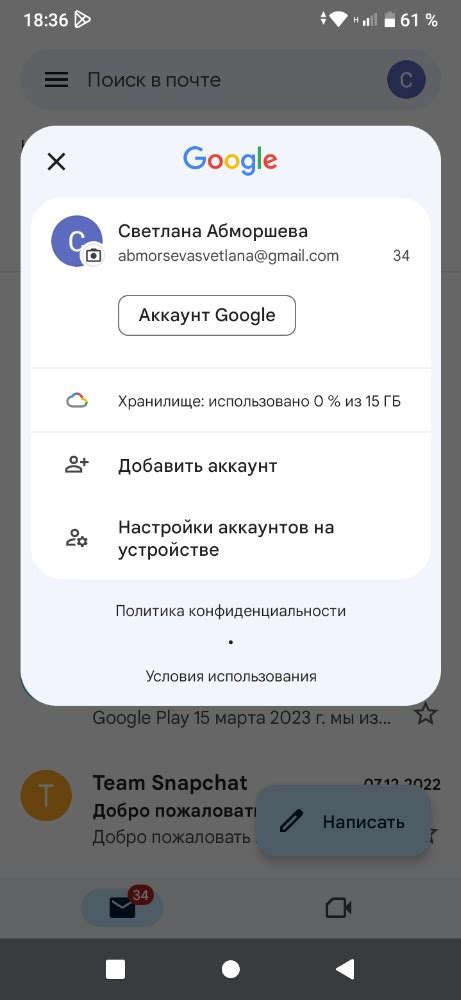
Шаг 1: Найдите на своем устройстве и откройте приложение Gmail. Обычно оно имеет иконку в виде красной почтовой конверты.
Шаг 2: Когда вы откроете приложение, вам может потребоваться войти в свою учетную запись Gmail. Введите свой адрес электронной почты и пароль, а затем нажмите кнопку "Далее". Если у вас еще нет учетной записи Gmail, создайте ее, следуя инструкциям на экране.
Шаг 3: После входа в учетную запись вы попадете на главный экран приложения Gmail. Здесь вы увидите свою входящую почту и другие папки, такие как "Отправленные", "Черновики" и "Корзина".
Шаг 4: Для изменения названия своей почты в Gmail проведите пальцем по экрану влево, чтобы открыть боковое меню. В нем выберите внизу пункт "Настройки".
Шаг 5: В меню настроек прокрутите вниз и найдите раздел "Общие настройки". Нажмите на него.
Шаг 6: В разделе "Общие настройки" выберите пункт "Название аккаунта".
Шаг 7: В открывшемся окне вы увидите текущее название своей почты. Нажмите на него.
Шаг 8: Теперь вы можете ввести новое название для своей почты. После того, как введете новое название, нажмите кнопку "Готово".
Шаг 9: Вы вернетесь в меню настроек. Теперь вы можете закрыть это меню, нажав кнопку "Назад" в верхнем левом углу экрана.
Поздравляю! Вы успешно изменили название своей почты в приложении Gmail на Android.
Перейдите в настройки аккаунта
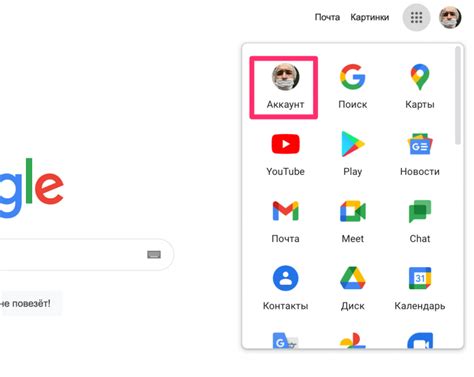
Чтобы изменить название почты в Gmail на Android, вам потребуется выполнить следующие шаги:
| 1. | Откройте приложение Gmail на своем устройстве Android. |
| 2. | Нажмите на иконку меню, расположенную в верхнем левом углу экрана. Обычно это три горизонтальные линии или точки. |
| 3. | Прокрутите вниз по меню и нажмите на "Настройки". |
| 4. | Выберите аккаунт, для которого вы хотите изменить название почты. |
| 5. | Нажмите на "Управление аккаунтом Google". |
| 6. | В разделе "Персональные данные и конфиденциальность" найдите "Имя" и нажмите на него. |
| 7. | Измените имя по своему усмотрению. Обратите внимание, что это изменит не только название почты, но и имя пользователя во всех сервисах Google. |
| 8. | Нажмите на кнопку "Готово" или "Сохранить", чтобы применить изменения. |
После выполнения этих шагов название вашей почты в Gmail на Android изменится на выбранное вами имя.
Найдите раздел "Ваш аккаунт"

Если вы хотите изменить название своей почты в Gmail на Android, вам потребуется найти раздел "Ваш аккаунт". Это достаточно просто сделать, следуя этим шагам:
- Откройте приложение Gmail на своем устройстве Android.
- Нажмите на значок меню в левом верхнем углу - это три горизонтальные линии.
- Прокрутите список опций и найдите раздел "Ваш аккаунт".
- Нажмите на "Ваш аккаунт", чтобы перейти на страницу настроек аккаунта.
На этой странице вы можете изменить различные настройки своего аккаунта, в том числе и название вашей почты в Gmail. Продолжайте читать, чтобы узнать как это сделать!
Измените название почты
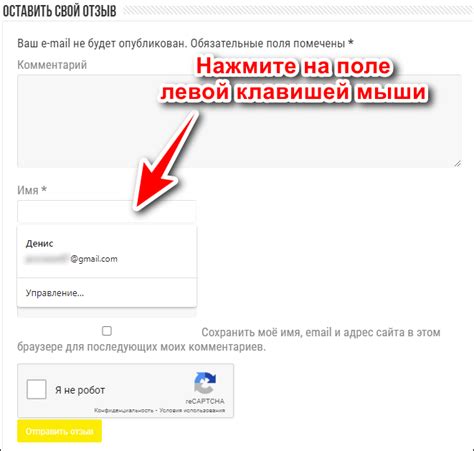
В Gmail на Android вы можете изменить название своей почты, чтобы она отображалась соответствующим образом при отправке писем. Чтобы это сделать, следуйте инструкциям ниже:
Шаг 1: Откройте приложение Gmail на своем устройстве Android. | Шаг 2: Нажмите на гамбургеровую иконку в левом верхнем углу экрана, чтобы открыть боковое меню. |
Шаг 3: Прокрутите вниз и выберите раздел "Настройки". | Шаг 4: Выберите аккаунт, название которого вы хотите изменить. |
Шаг 5: Нажмите на кнопку "Управление аккаунтом Google" в разделе "Личные данные и конфиденциальность". | Шаг 6: Выберите раздел "Профиль". |
Шаг 7: Нажмите на свое текущее имя и фамилию, чтобы открыть редактор профиля. | |
Шаг 8: Измените свое имя и фамилию на желаемое новое название для вашей почты. | Шаг 9: Нажмите кнопку "Готово", чтобы сохранить изменения. |
Теперь ваше новое название будет отображаться при отправке писем из приложения Gmail на Android.
Сохраните изменения

После того как вы внесли нужные изменения в название почты в приложении Gmail на вашем устройстве Android, не забудьте сохранить эти изменения. Для этого просто следуйте этим простым шагам:
1. После открытия приложения Gmail на вашем устройстве, перейдите в раздел «Настройки». Обычно он располагается в верхнем правом углу экрана и обозначается значком в виде трех горизонтальных линий.
2. В меню настроек скрольте вниз и найдите пункт «Учетные записи и импорт». Нажмите на него, чтобы открыть дополнительные настройки.
3. В разделе «Учетные записи» выберите аккаунт, название которого хотите изменить. Обычно этот раздел содержит список всех вашего учетных записей Gmail, подключенных к устройству.
4. После выбора учетной записи найдите пункт «Имя отправителя» или «Имя учетной записи». Нажмите на него, чтобы внести изменения в название.
5. После того как вы внесли нужные изменения, просто нажмите кнопку «Готово» или любую другую кнопку, которая обозначена как «Сохранить» или «Применить изменения». Теперь новое название почты будет сохранено и отображаться в вашей учетной записи Gmail.
Теперь вы знаете, как сохранить изменения в названии почты в приложении Gmail на устройствах Android. Это позволит персонализировать вашу учетную запись и сделать ее более узнаваемой для ваших контактов и получателей электронной почты.